Sistemas y seguridad
Qué es el Panel de control de Windows 7
El Panel de control de Windows 7 se llama así porque es una especie de centro de comando de Windows. Da acceso a todas las herramientas para configurarlo. De personalización, sistema y seguridad, administración de programas y hardware, o las relacionadas con Internet y las redes.
Entrar en el Panel
1. Abre el menú Inicio de Windows.
2. Haz clic en Panel de control a la derecha.
Sus opciones están divididas en 8 grupos. Dependiendo de tu Windows 7 quizá haya algunas que no tengas. Varias sólo están disponibles en las versiones más avanzadas. Otras opciones las instalan ciertos programas. Haz clic aquí para ver sus herramientas.
Sistema y seguridad
Sistema-Y-Seguridad
Estas herramientas del Panel de control se centran en lo que mantiene a Windows seguro y actualizado. También en opciones para evitar la pérdida de tus datos. O en la gestión de energía y los recursos del sistema.
Centro de actividades
Es algo así como un policía que chequea que el PC es seguro y está en buenas condiciones.
· Evalúa la capacidad de tu equipo según varios parámetros. Puede servirte para saber cómo mejorar el rendimiento del PC.
· Informa sobre el antivirus, Windows Update u otros programas de seguridad. Comprueba que están presentes y actualizados. Te avisa si no es así.
· Permite restaurar el sistema si un fallo grave te obliga a ello.
· Detecta problemas en el equipo e intenta resolverlos de forma automática.

Firewall de Windows
Sirve de filtro entre tu PC e Internet. Ayuda a protegerte de ataques y de intentos de infectar tu equipo.
Activar y usar el firewall de Windows
Activar y usar el firewall de Windows

Sistema
Resume las características principales del PC. Te dice el procesador que tiene y su memoria RAM. Le da una puntuación que va de 1 a 7,9 (mejor cuanto más alta).
Además:
Además:
· Indica tu versión de Windows de forma completa. Incluido si es de 32 o 64 bits y el Service Pack. Te dice si Windows está o no activado.
· Muestra el nombre de tu cuenta de usuario de Windows. O con el que se identifica tu PC en una red. Éste puedes cambiarlo aquí.
· Permite configurar las conexiones de Asistencia remota. Para que puedan conectarse a tu PC a través de Internet y utilizarlo como si fueras tú. Por ejemplo para repararlo o hacer por ti algo que no sepas.
Windows Update
Es la herramienta de actualización de Windows. Ve qué es Windows Update para conocer todos los detalles y por qué tiene tanta importancia. Aprende también a configurar Windows Update del modo más adecuado.
Opciones de energía
Son importantes sobre todo en laptops. Windows cuenta con tres "planes de energía" predefinidos:
· Economizador. Ahorra baterías a costa de un menor rendimiento.
· Alto rendimiento. Gasta las baterías más deprisa pero el PC funciona a mayor velocidad.
· Equilibrado. En un punto intermedio entre los otros dos.
Es posible cambiar esos planes por defecto para adaptarlas a tus necesidades. También configurar el modo en que el PC debe entrar en suspensión. O qué efecto quieres que tenga cerrar la tapa del laptop o pulsar el botón de apagado/suspensión.
Copias de seguridad y restauraciónEstas herramientas se destinan a salvaguardar los archivos, documentos, programas… que hay en tu PC.Tienes dos opciones:· Imagen del sistema Hace una copia "completa" de tu equipo. Incluye Windows y tus programas además de tus archivos.· Copia de seguridad con Windows Easy TransferCrea una copia parcial, pero es más rápida que la otra opción.Podrás recuperar tus cosas de uno u otro modo en caso de un fallo grave de Windows o del propio disco duro.Es muy recomendable crear aquí un disco de reparación del sistema. Te da acceso a las opciones de recuperación de Windows incluso si el PC ni siquiera arranca.
Cifrado de unidad BitLocker
Cifra todo el contenido del disco duro o de pendrives o discos externos USB. Queda protegido frente al ataque de hackers porque lo vuelve ininteligible para quien no sea el dueño del PC.
Sólo está disponible en las versiones Ultimate y Enterprise de Windows 7 (pincha para saber qué Windows tienes
Sólo está disponible en las versiones Ultimate y Enterprise de Windows 7 (pincha para saber qué Windows tienes
Herramientas administrativas
Las opciones que un usuario normal suele utilizar son:
Las opciones que un usuario normal suele utilizar son:
· Liberar espacio en disco. Elimina todo tipo de elementos innecesarios que ocupan sitio en él.
· Desfragmentar el disco duro. Para que funcione más deprisa.
· Crear particiones del disco. Equivale en cierto modo a tener varios discos duros dentro de uno.
La mayoría de sus otras opciones son herramientas avanzadas de configuración. En general sólo deben utilizarlas usuarios avanzados. Ve las herramientas de redes e Internet.
Glosario:
Crear: Dar realidad a una cosa material a partir de la nada.
Elimina: Hacer que desaparezca o deje de existir una cosa.
Disco: Cuerpo plano y delgado con forma circular.
Configuración: Forma particular de una cosa, determinada por la disposición de las partes que la componen.
Desfragmentar: refiere al proceso de acomodar los archivos de un disco para que cada uno ocupe un área contigua y no existan espacios sin uso entre ellos.
Herramientas: Instrumento, generalmente de hierro o acero, que sirve para hacer o reparar algo y que se usa con las manos.
Usuarios: Que usa habitualmente un servicio.
Internet: Red informática de nivel mundial que utiliza la línea telefónica para transmitir la información.
Versiones: Modo particular de narrar un suceso.
Pc: Sigla de personal computer, computadora personal.








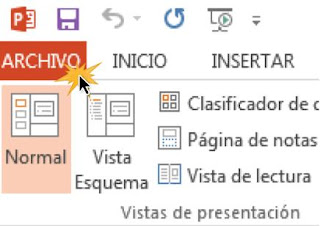


No hay comentarios:
Publicar un comentario